
paint 3d手机版是由微软推出的一款3d画图app,软件功能十分的强大,支持在手机上制作3d模型,支持在线绘画和加上文字,欢迎喜爱的朋友到爱钻网下载使用!
除了继承老版画图的所有功能外,Paint 3D的特别之处就在于用户可以随手绘制出酷酷的3D模型,堪称3D版“画图”!和经典版“画图”一样,Paint 3D也是遵循同样的界面风格,其中最上方是功能标签,用户可以从“工具”、“3D对象”、“标签”、“文字”、“效果”等功能中选择需要的模块。右侧栏是功能区,会自动显示出当前模块所对应的工具面板。至于左上角,则是留给主菜单的汉堡式按钮,需要新建、保存、发送时,直接去这里找就可以了。
1.开始涂鸦吧
软件启动后,便默认建立好了一张画布。和PS等专业软件不同的是,Paint 3D并不需要单独设置画布。如果默认尺寸不够用,才需要到另一个标签修改。这也从一个侧面反映出,Paint 3D的定位仍然是初级用户,力求让整个操作简单便捷。
软件默认会提供了一些笔和色彩选块,用户可以在这里方便地调色涂鸦。唯一和老版不一样的地方,就是新版的画笔做出来的痕迹更有质感!
2.添加文字
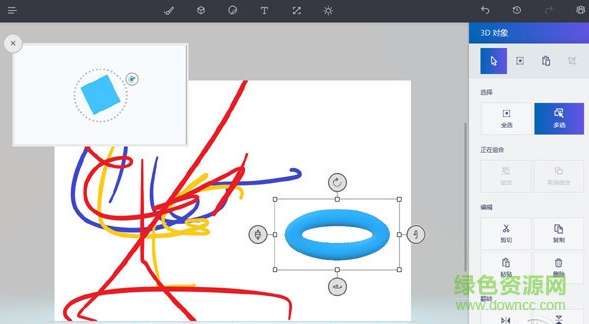
Paint 3D允许我们添加两种文字,分别是2D文字和3D文字。具体使用就不多说了,反正就是那几项,大小、颜色、字体、角度、高度。总体来说效果还是不错的,要知道十多年前这些也要靠很专业的3D软件才能搞定呢!
3.3D对象
3D对象是Paint 3D新增加的一项功能,当然也是新版中最好玩的一个部分。Paint 3D将这里细分为“三维模型”、“三维对象”、“3D涂鸦”三部分,具体区别大家通过图标就能基本看得明白。
点击这里!就进入到3D对象面板啦~
举个例子,当你希望为自己的画卷添加一个3D圆环时。只要在工具区点击“3D圆环”,然后直接在画布里“拖”出一个圆环形状即可。和普通平面形状不同的是,3D模型的周围会多出四个旋转柄,供用户分别调整三维空间里的高度、姿态、水平角、垂直角。当然由于转换效果会实时展现,因此实际上要比我这么干巴巴地说直观得多,总之大家只要记着这是一个三维空间而不是之前的二维模型就可以了。
4.制作3D模型第一课
正在调整模型高度,也就是常说的“Z轴”
类似功能在“三维模型”、“三维涂鸦”上也是一样,先选择颜色,然后点击对应的按钮即可。区别是三维模型或三维对象生成的都是一些固定类形状,而3D涂鸦则是把一个平面涂鸦转换为3D模型。
转换视角后的三维画板
为了更好地观察3D模型,我们可以在绘画过程中,点击缩放栏最右侧的小眼睛图标转换为立体视角。这样借助鼠标的拖拽,一个个模型便活灵活现地呈现在画布上了。
此外你也可以在这里直接设置模型材质,这一项将和后面的光照渲染功能相匹配。
还可以设置模型的材质
5.给模型穿“衣服”
制作好的模型就可以添加纹理了,简单理解就是,3D模型是骨架,而纹理就是各式衣服。比方说要给小人加入一套“另类”的皮肤,只要点击一下纹理,然后拖拽到模型身上即可,纹理会自动跟随模型进行附着。
此外你也可以为模型加上一些好玩的不干胶标签,具体使用和纹理一样,大家直接看图吧。
6.渲染图像
作品完工前最后一步就是渲染了,方法同样简单。直接在右侧滤镜面板中,选择一个自己喜欢的滤镜颜色即可,渲染效果直接影响光照及模型的色彩。
开发商:微软